8 passaggi per avviare una boutique di moda online con Shopify
Pubblicato: 2021-12-24Stai cercando Come creare una Boutique Online su Shopify? Hai in mente idee o prodotti meravigliosi ma non sai come venderli? Fortunatamente, sei nel posto giusto. In passato non avevo esperienza in questo campo, e non so nulla di tecnico, dopo un lungo periodo di ricerca, finalmente ho trovato un modo estremamente semplice per aprire il tuo negozio di abbigliamento con facilità in 30 minuti con Shopify .
Che cos'è una boutique di moda online in Shopify {#what}
Una Boutique Online è un negozio in cui venderai abbigliamento e altri accessori. Shopify è una piattaforma meravigliosa per i rivenditori online e vendere vestiti qui non è affatto una cattiva idea. Ci sono già molti negozi di abbigliamento di successo su Shopify, ora è il momento di crearne uno tuo.
Perché costruire una boutique online in Shopify {#why}
Shopify è un'ottima piattaforma di servizi software per aiutarti a trasformare la tua idea in realtà. Questa piattaforma ti consente di creare un negozio di e-commerce con pochi clic e, ancora meglio, puoi avviare il tuo negozio con pochi o nessun denaro. Puoi facilmente creare, promuovere, vendere e spedire prodotti ai clienti. Inoltre, i tuoi prodotti possono essere venduti anche tramite vari canali online come POS per il tuo negozio. Shopify I piani tariffari partono da $ 9 per Shopify Lite e $ 29 con il pacchetto Basic Shopify.
Come costruire una boutique online {#how}
Passaggio 1: registra l'account Shopify
Puoi fare clic qui per registrarti e avere una prova gratuita di 14 giorni.
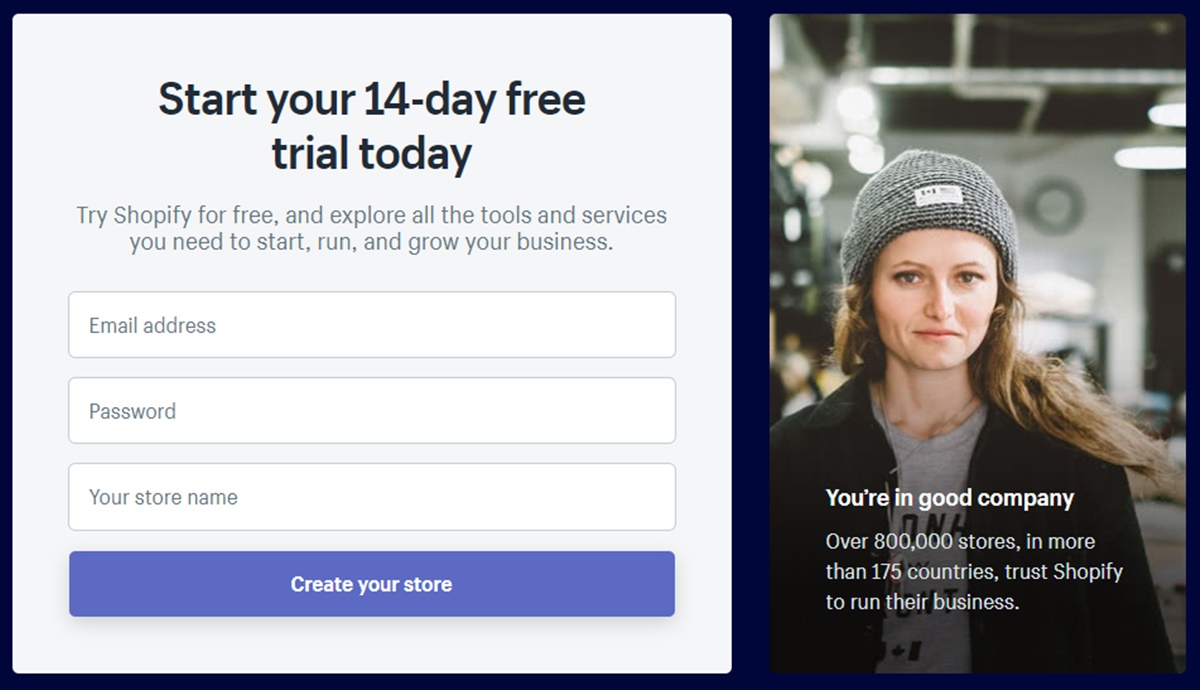
Basta inserire la tua email, password, indirizzo del negozio. Quindi fai clic sul pulsante Create your store . Il tuo negozio verrà creato entro 30 secondi.
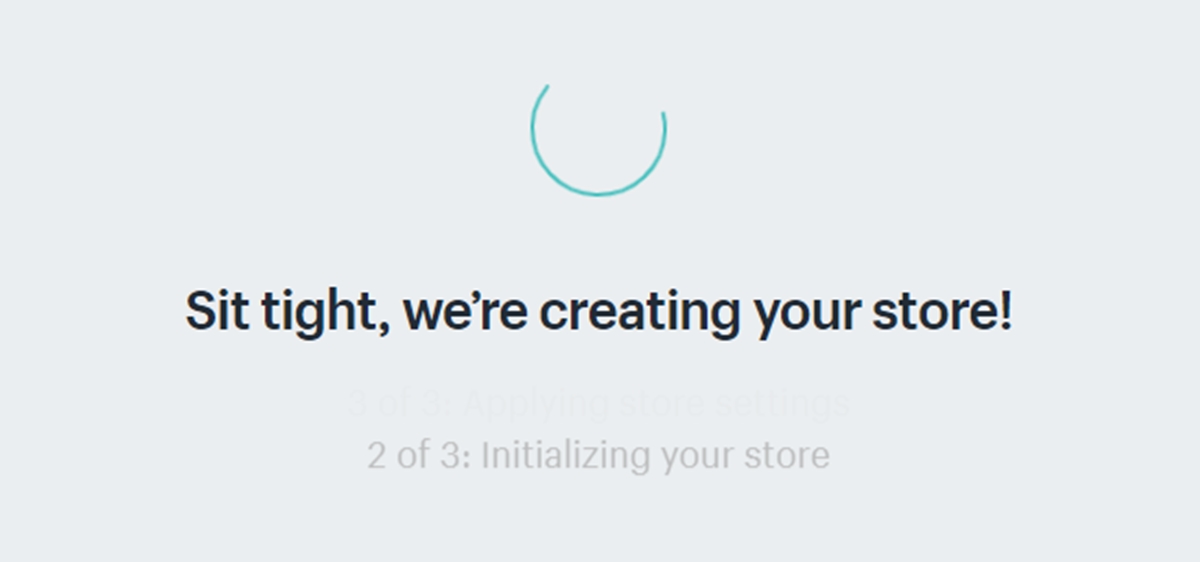
Dopo aver finito di creare un negozio Shopify, vedrai le seguenti domande: Are you already selling? What is your current revenue? Or Are you setting up a store for a client? Are you already selling? What is your current revenue? Or Are you setting up a store for a client?
Quando vedi queste domande, rispondi e inserisci altre informazioni personali come nome, cognome, indirizzo, numero di telefono, ecc.
Passaggio 2: configurare il tuo negozio Shopify
Dopo aver completato il modulo di registrazione delle informazioni sul proprietario del negozio, ora è il momento in cui configurerai il tuo Shopify Store. Non dimenticare di verificare il tuo indirizzo email accedendo alla tua casella di posta e clicca sul link di verifica.
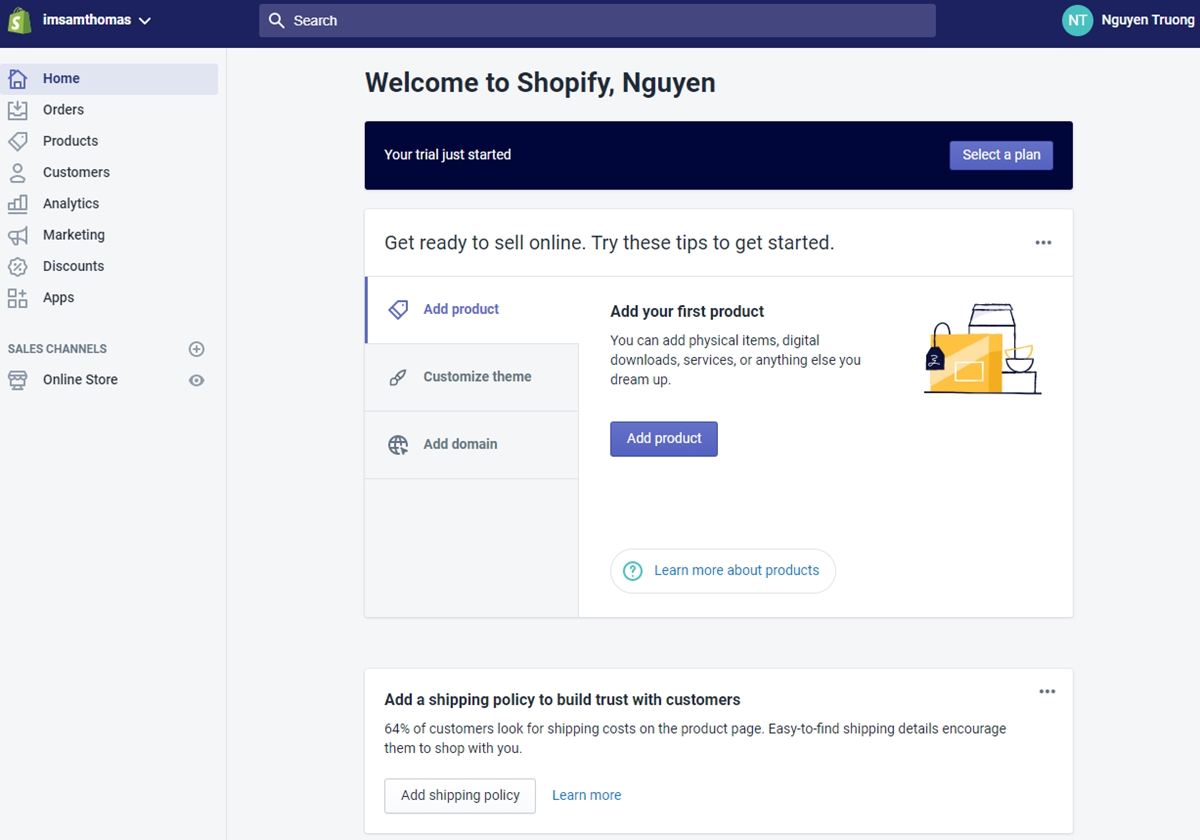
Passaggio 3: aggiungi il tuo primo prodotto
Non ci saranno limiti per i tipi di prodotti che puoi aggiungere al tuo negozio. Puoi aggiungere articoli fisici, prodotti digitali, servizi, buoni regalo o qualsiasi cosa tu abbia.
Ecco come aggiungere un nuovo prodotto al tuo negozio.
Innanzitutto, vai su Products > All Products > Add product
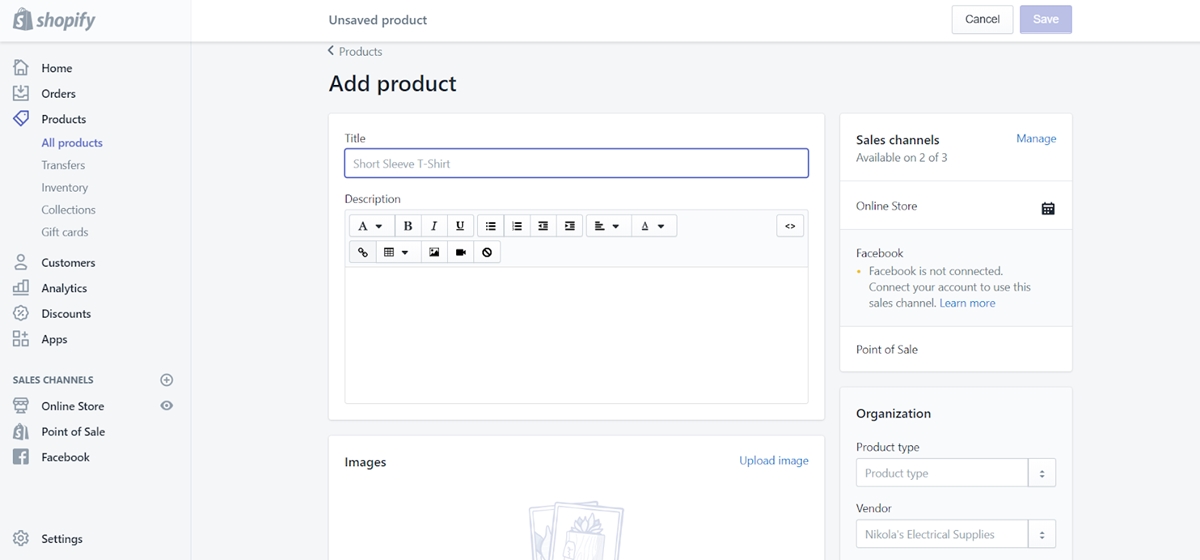
Compila tutti i campi delle informazioni, quindi clicca sul pulsante Save . Ulteriori informazioni: Come aggiungere un nuovo prodotto
Passaggio 4: scegli un tema Boutique
Tutti i temi sono dotati di un elenco completo di modifiche che puoi apportare senza dover modificare il loro codice. Con quelli premium, vengono offerte ancora più codifiche. Tuttavia, puoi comunque creare un sito accattivante con un tema gratuito. Nella prossima sezione, illustrerò tutte le modifiche che potrebbero essere apportate.
Nella sezione del tutorial di Shopify, ho condiviso con te due opzioni per aggiungere un tema per il tuo pannello di controllo Shopify che utilizza un file .zip e utilizza un tema gratuito. Oltre ai due modi sopra, puoi anche acquistare un tema da Shopify Theme Store. Quando acquisti un tema a pagamento, dovrai pagarlo prima di poterlo pubblicare nel tuo negozio. Ma puoi sempre sperimentare quel tema prima di acquistarlo davvero.
Ulteriori informazioni: come acquistare un tema dal negozio di temi di Shopify
Passaggio 5: configura le impostazioni del tema della boutique Shopify
Per configurare il tema, vai su Online Store > Themes . Ora vedrai una pagina che mostra il tuo tema attuale. Nell'angolo in alto a destra, c'è un pulsante Action . Fare clic su di esso e vedrai diverse funzionalità di base per gestire il tema come Preview , Rename , Duplicate , Download theme file , Edit Code , Edit Language .
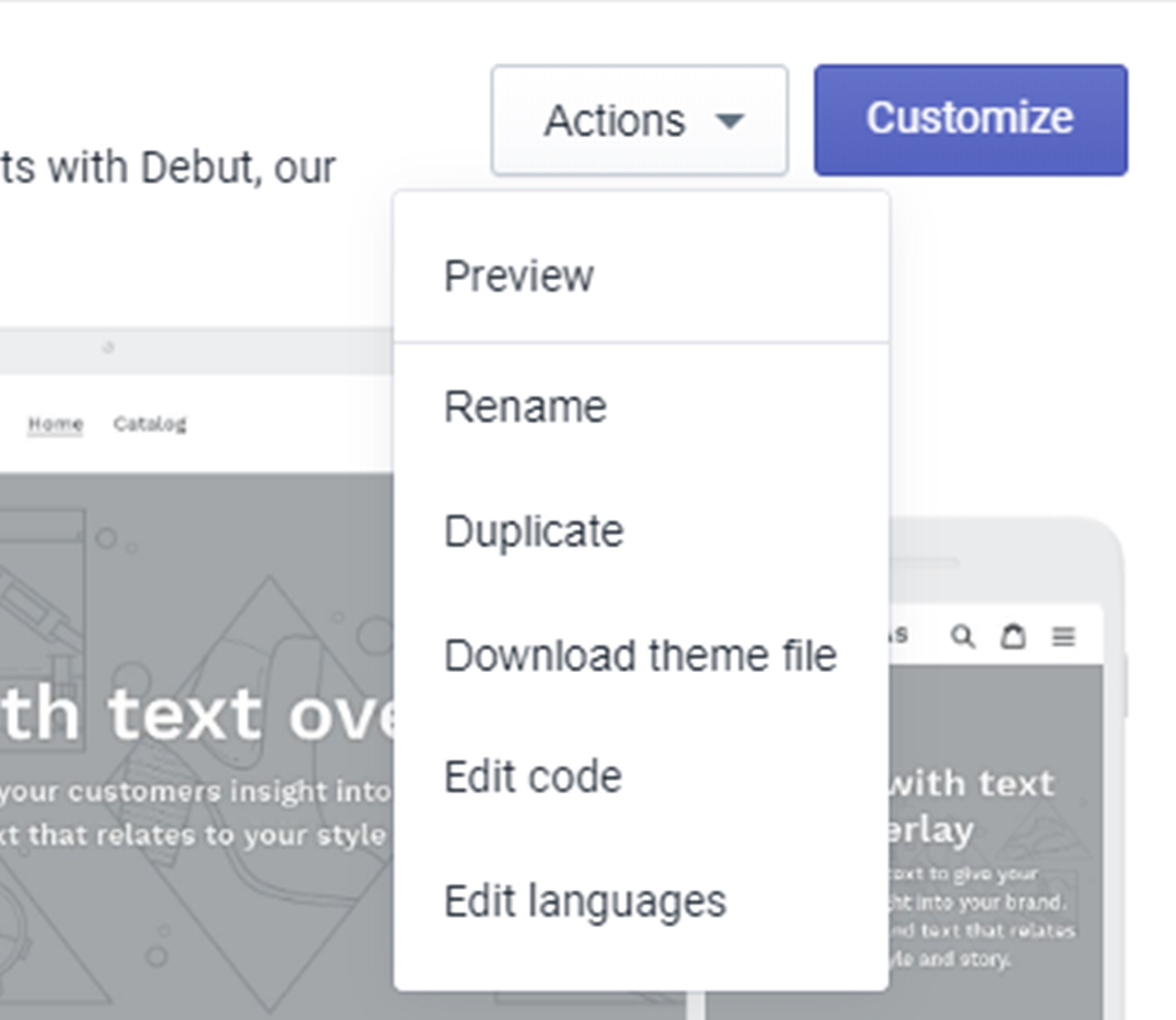
Prima di personalizzare il tema, ti consiglio di duplicare questo tema in una nuova versione perché se si verificano modifiche indesiderate, avrai comunque una versione del tema di backup.
Proprio accanto al pulsante Action , vedrai il pulsante Customize . Fare clic qui per modificare questo tema.
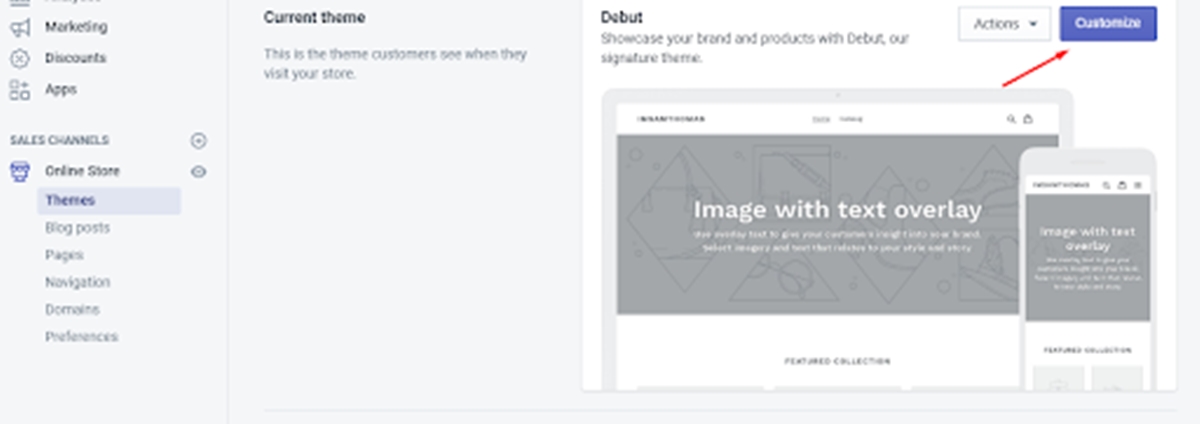
Dopo aver cliccato sul pulsante, verrai reindirizzato a una pagina in cui puoi personalizzare il tema. Nell'angolo sinistro, puoi personalizzare tutte le sessioni del tema Moda come Intestazione, Immagine, Collezione in evidenza, Slider show, Piè di pagina.
Fai clic su Intestazione, vedrai il luogo in cui puoi caricare l'immagine del logo e modificare altre opzioni tra cui Allineamento del logo e Larghezza del logo.
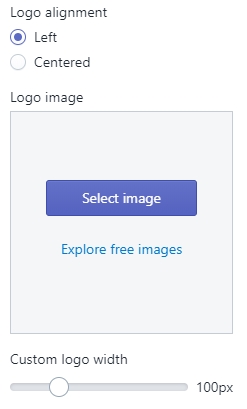
Puoi anche modificare la Menu Navigation qui, fai semplicemente clic su Change
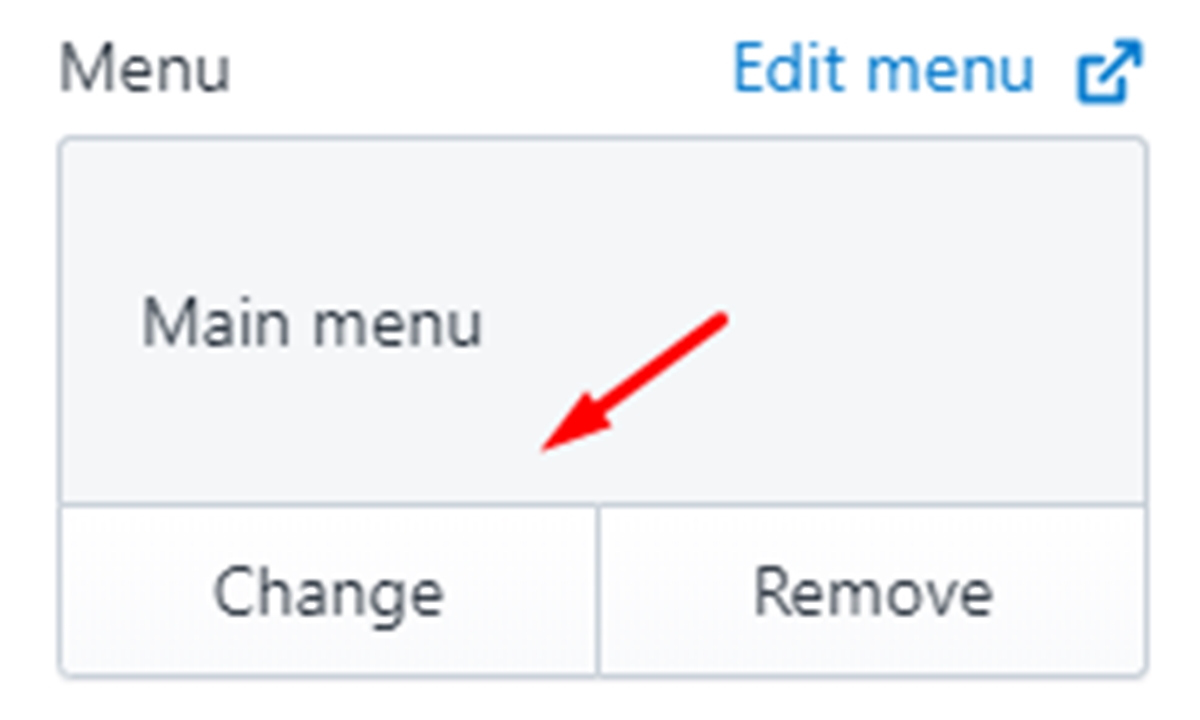
Oppure modifica altre Theme Settings come Colori, Tipografia, Social media, Favicon, Checkout
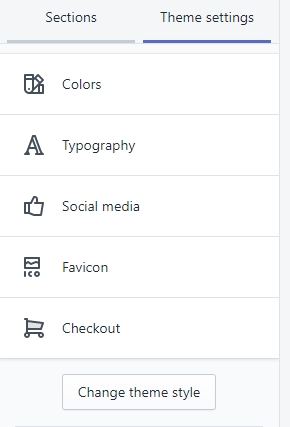
Passaggio 6: imposta il metodo di pagamento per il tuo negozio
Se desideri verificare se il processo di pagamento e le impostazioni per l'elaborazione degli ordini, l'inventario, la spedizione e le tasse funzionano correttamente, puoi eseguire un ordine di prova. Non ci sarà alcun costo per l'esecuzione di questa azione che dovresti esercitarti almeno una volta durante la configurazione del negozio o ogni volta che apporti modifiche alle impostazioni di pagamento. Per conoscere il processo dettagliato, controlla questo post per sapere come effettuare un ordine di prova simulando una transazione in Shopify.

Passaggio 6.1: seleziona Gestori di pagamento
Dalla pagina di amministrazione di Shopify, scegli Settings in fondo alla pagina. Successivamente, verrà visualizzato l'elenco delle Settings , quindi fai clic su Fornitori di Payment providers che è la seconda opzione nella prima colonna.
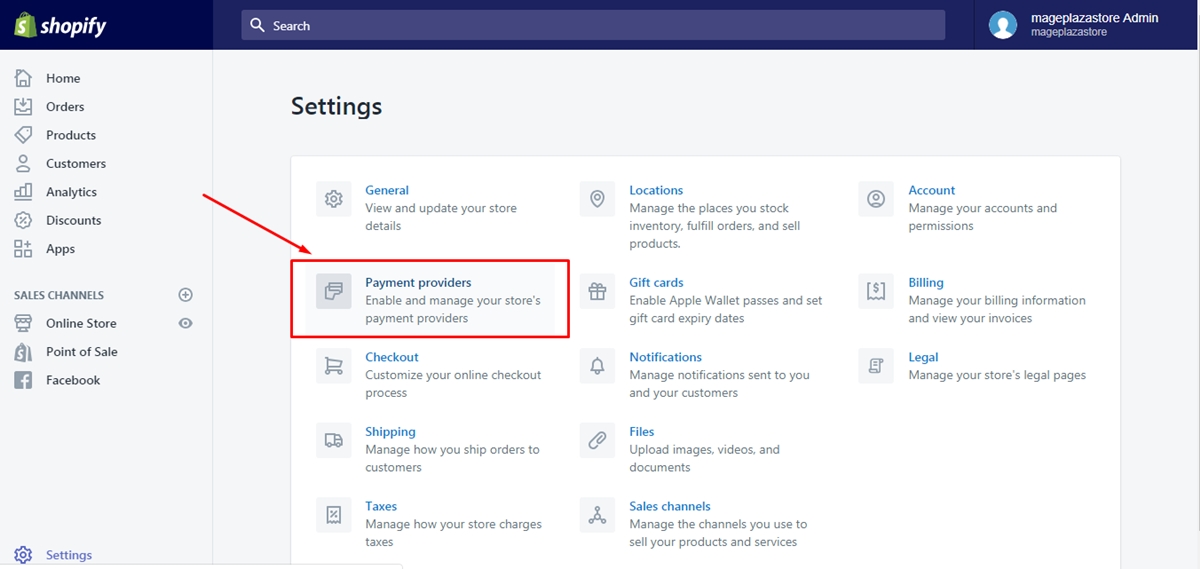
Passaggio 6.2: scegli Disattiva
Nel caso in cui al momento attivi un fornitore di servizi di pagamento a credito, devi disabilitarlo prima di passare al passaggio successivo. Selezionare Edit e Deactivate rispettivamente, quindi confermare la selezione.
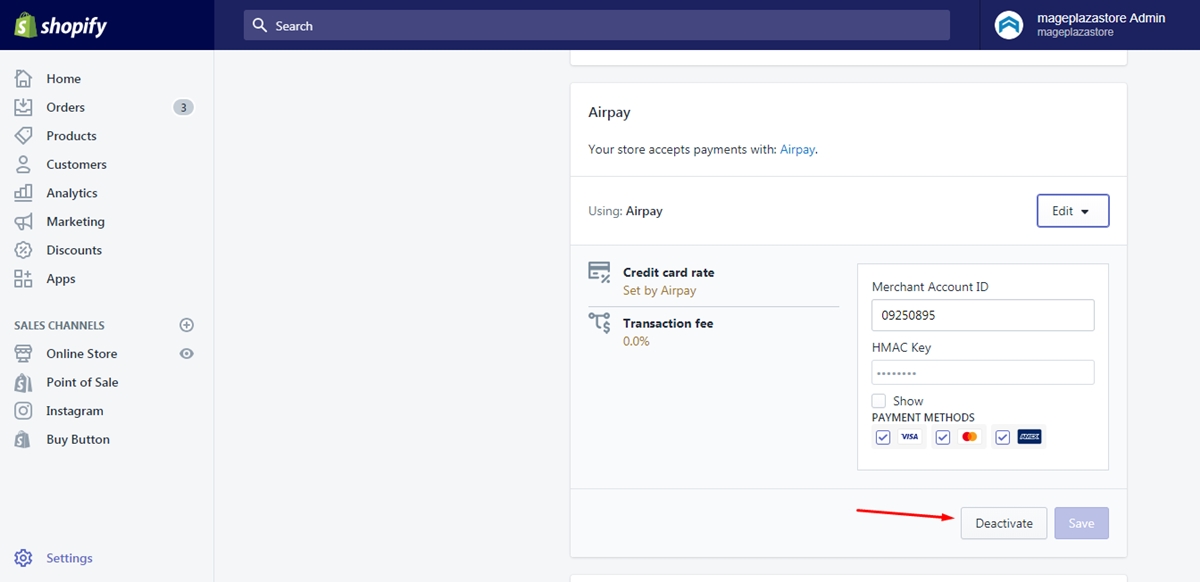
Passaggio 6.3: imposta il provider come (per il test) Bogus Gateway
Nella sezione Accept credit cards , vedrai un menu a discesa chiamato Select Provider , quindi fai clic su di esso. Apparirà l'elenco dei candidati che include parti più piccole. Ricordarsi di scegliere la prima opzione sotto l' Other che è (for testing) Bogus Gateway .
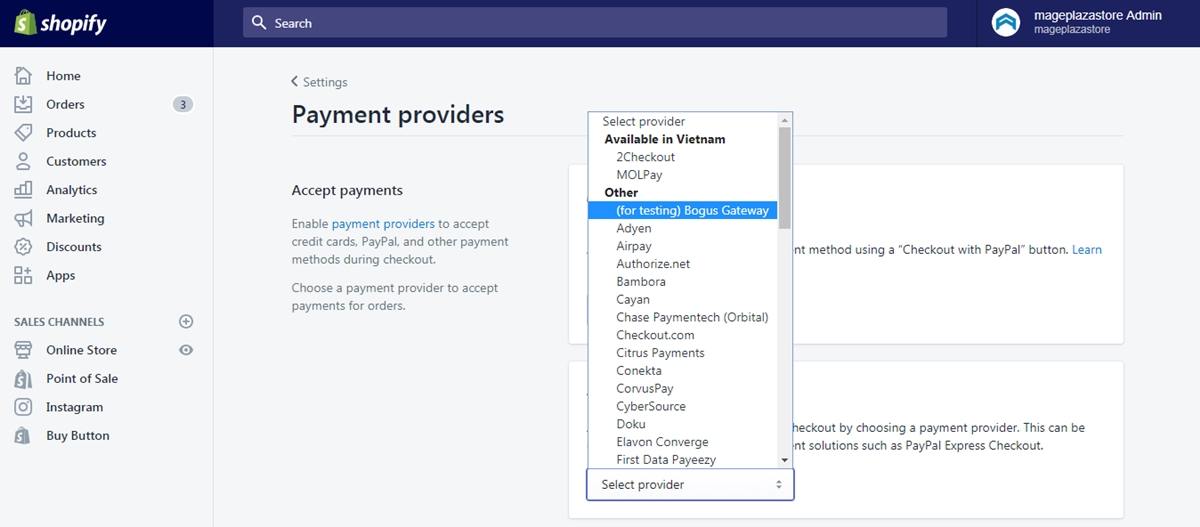
Passaggio 6.4: premere Attiva
Le impostazioni dettagliate per Bonus Gateway presenteranno sotto Select provider che puoi configurarlo compilando l'apposito spazio e selezionando Activate per abilitarne l'utilizzo. Ulteriori informazioni: Come configurare il metodo di pagamento
Passaggio 7: imposta il metodo di spedizione per il tuo negozio
Come già saprai, in Shopify, ci sono vari servizi che puoi utilizzare per soddisfare il tuo prodotto come Shipwire: collega il tuo negozio online o mercato con i centri logistici Shipwire negli Stati Uniti, Canada, Regno Unito, Asia o Australia e ti aiuterà per crescere e gestire la tua attività. Rakuten (ex Webgistix): questo servizio ti aiuterà a fornire in modo rapido e accurato. Inoltre, ti aiuterà anche a utilizzare la tecnologia Internet in modo efficace. Logistica multicanale Amazon: questo servizio ti consente di evadere tutti gli ordini del tuo negozio Shopify utilizzando il tuo inventario archiviato presso il centro logistico Amazon.
Passaggio 8: mappatura del nome di dominio
Solo un dominio può essere visualizzato nella barra degli indirizzi denominata dominio primario. Puoi utilizzare un dominio principale o un sottodominio come dominio principale. Dopo aver deciso, imposta il dominio principale per assicurarti che i clienti lo vedano quando navigano nel tuo negozio. Questo scritto ti aiuta con una guida trasparente su come impostare il tuo dominio principale.
Passaggio 8.1: vai su Dominio
Prima di tutto, accedi al tuo account Shopify. Quindi, vai su Online Store nel campo CANALI DI VENDITA e scegli Domains .
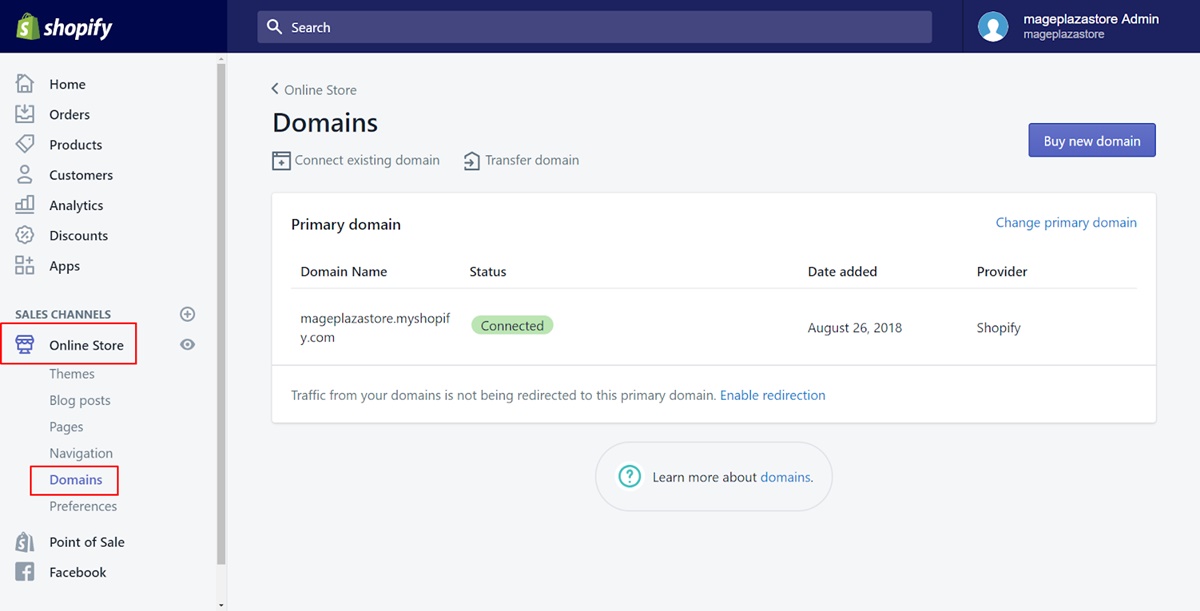
Passaggio 8.2: modifica il dominio principale
Dai un'occhiata alla sezione Primary domain , fai clic su Change primary domain .
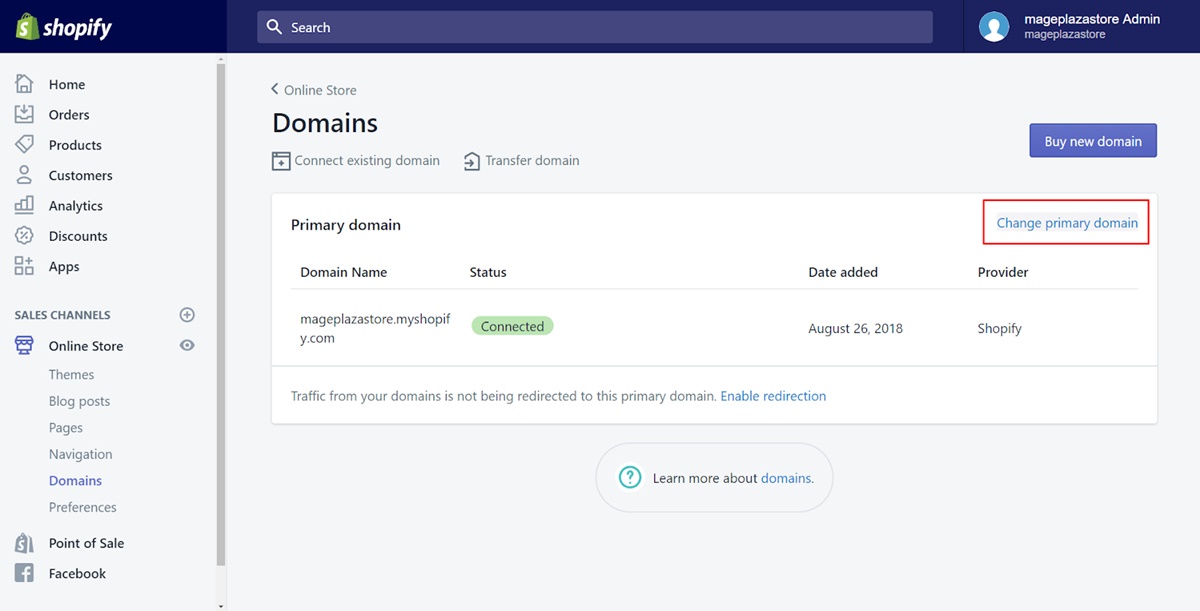
Passaggio 8.3: scegli il dominio
Scegli il dominio che dovrebbe essere il dominio principale.

Passaggio 8.4: salva il dominio principale
Infine, scegli Save per completare. Potrebbero essere necessarie alcune ore per avere un effetto completo. Quindi, puoi vedere la modifica del dominio principale nella barra degli indirizzi. Non cambiarlo così spesso perché può causare effetti negativi. Il dominio principale dovrebbe essere durevole.
Quindi questi sono i passaggi. Prima di entrare in tutte le app e i temi che puoi utilizzare per il tuo negozio di abbigliamento online, puoi guardare questo video di un ragazzo che ha avviato la sua attività di moda online da zero. Sì, l'ha fatto. Il video ti ispirerà, te lo prometto.
Temi per Boutique Online {#themes}
Il tema gioca un ruolo fondamentale nel successo di un business online, in particolare di quelli di moda. Tieni presente che, gli esperti di AVADA Commerce hanno selezionato attentamente tra centinaia di temi di moda sul mercato per creare un elenco di temi di raccomandazione moda che include più di 263 migliori temi di moda Shopify a cui fare riferimento.
{% include review/shopify_theme_collection_build_store.html %}
Ulteriori informazioni: Trova più temi di moda
App per Fashion Store {#apps}
Il business delle boutique online è un campo potenziale, ma anche estremamente difficile. Per aumentare la competitività del tuo negozio, avrai bisogno di ulteriore aiuto.
{% include review/shopify_app_collection_build_store.html %}
L'agenzia di sviluppo costruirà una boutique online {#agency}
Se dopo aver letto tutti i suggerimenti che ho appena dato, stai ancora affrontando troppi problemi con l'allestimento del negozio, lavorare con un'agenzia di sviluppo è un'opzione che potresti prendere in considerazione. Ti aiuteranno a sviluppare più funzionalità o persino a migliorare la tua strategia di marketing e vendita.
Con ampie competenze e specializzazione nell'e-commerce di moda, queste agenzie potrebbero aiutare il tuo negozio ad aumentare il traffico e le vendite inviandoti un piano aziendale passo dopo passo che viene realizzato dopo aver analizzato il sito Web e l'attività e identificato le aree di miglioramento tra cui pianificazione aziendale, ottimizzazione del tasso di conversione, e-mail marketing, marketing di influencer e anche ottimizzazione dei motori di ricerca.
Conclusione
In conclusione, se stai lottando per trovare un modo per costruire il tuo negozio di abbigliamento online oltre ad occuparti di cose tecniche, questo articolo fa per te. È un sacco di lavoro, senza dubbio. Dopotutto, costruire il tuo marchio di abbigliamento non dovrebbe essere facile, ma ne vale sicuramente la pena. Chissà, il negozio di abbigliamento a cui stai lavorando in questo momento potrebbe diventare un giorno uno dei migliori marchi.
Spero che dopo aver letto questo, avresti una conoscenza di base dei negozi di moda Shopify, come crearne uno e dove scegliere il tema, le app e l'agenzia appropriati per il tuo negozio.
